konvertálja az MPG / MPEG fájlokat MP4 formátumba gyors sebességgel és magas kimeneti kép / hangminőséggel.
- Konvertálja az AVCHD MP4-re
- Konvertálja az MP4 fájlt WAV-ként
- Konvertálja az MP4 WebM-re
- MPG konvertálása MP4-re
- Az SWF átalakítása MP4-re
- MP4 átalakítása OGG-re
- VOB konvertálása MP4-ba
- Az M3U8 átalakítása MP4-re
- MP4 átalakítása MPEG-re
- Feliratok beágyazása az MP4-be
- MP4 osztók
- Távolítsa el az audio eszközt az MP4-ből
- Konvertálja a 3GP videókat MP4-re
- MP4 fájlok szerkesztése
- AVI konvertálása MP4-ba
- A MOD átalakítása MP4-ba
- MP4 átalakítása MKV-ra
- A WMA konvertálása MP4 formátumra
- MP4 konvertálása WMV-re
A legkényelmesebb MP4 konverterek Mac-en: bevált és tesztelt
 Frissítve: Lisa Ou / 10. november 2021. 16:30
Frissítve: Lisa Ou / 10. november 2021. 16:30A legjobb MP4 konvertert keresed Mac-hez? De miért kellett volna ezt tenned? A Mac alapértelmezett videolejátszója, a QuickTime támogatja az MP4-et. Vannak azonban olyan esetek, amikor az MP4 video- vagy audiokodekjét a QuickTime nem támogatja. Ezzel kapcsolatban a legjobb dolog az MP4-et más formátumba konvertálni, amely sokkal jobban támogatott és kompatibilis a Mac-el és a médialejátszóval. Ezenkívül a Mac támogatja azokat a videóformátumokat, amelyek videóminősége sokkal jobb, mint például az MP4, MOV. Ezzel összhangban meg kell találnia a tökéletes MP4 konvertert a Mac számára, ízlésének megfelelően. Folytassa az olvasást, és oldja meg MP4-dilemmáját Mac számítógépén.
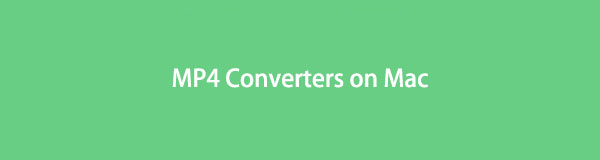

Útmutató
1. Az 5 legjobb MP4 konverter Macen
FoneLab Video Converter Ultimate
FoneLab Video Converter Ultimate egy Mac és Windows alapú multimédiás fájl konvertáló. Ezzel az eszközzel multimédiás fájlokat konvertálhat egyik videoformátum között, illetve egyik videóformátumról a másikra. A FoneLab Video Converter Ultimate viszont lehetővé teszi a médiafájl-formátumok széles skálája közötti konverziót. A médiafájlok konvertálása mellett ez az eszköz lehetővé teszi a felhasználók számára a szerkesztést, a minőség javítását, a tömörítést, a 2D-ből 3D-vé konvertálást, valamint a GIF-ek és zenei videók készítését. Ezenkívül személyre szabhatja médiafájljait, számos fájlt egyesíthet egyetlen fájlba, és több fájlt konvertálhat azonos vagy különböző formátumokká vagy ki.
A FoneLab Video Converter Ultimate kompatibilis a macOS 10.12 és újabb verzióival, valamint a Windows rendszerrel.
A FoneLab Video Converter Ultimate főbb funkciói:
- Videó és audio konverter
- Ripper
- MV készítő
- Kollázskészítő
- Eszköztár számos funkcióval
Előnyök:
- Kötegelt fájl konvertálás lehetséges.
- Lehetővé teszi az átalakítást különböző vagy azonos típusú formátumok között és között.
- Egyszerű, áttekinthető navigációs rendszer és felhasználóbarát felület.
- Tartalmazza a beépített szerkesztési lehetőségeket, valamint azt a lehetőséget, hogy sok fájlt egyetlen fájlba egyesítsen.
- Gyors fáziskonverziós rátával rendelkezik, és az átalakításon kívül.
- További szerszámműveleteket kínál.
HandBrake
A HandBrake egy konvertáló eszköz, amelyet ingyenes MP4 konverterként használhat Mac számítógépen, mivel nyílt forráskódú, és elérhető Mac és Windows rendszeren. Ez a program egyszerű videokonverziót biztosít egy nagyon egyszerű és kezdőbarát felülettel. Ezenkívül kevés szerkesztési és videokimeneti funkció közül választhat.
A HandBrake támogatja a 4K felbontást, a kimeneti formátumok széles választékát és számos előre meghatározott eszközprofil-paramétert.
Előnyök:
- A videó kimenet kiváló minőségű.
- A szerkesztési lehetőségek könnyen elérhetők.
Hátrányok:
- Nem felhasználóbarát felület.
- A fájdalmasan lassú konverziós folyamat.
VLC Media Player
A VLC Media Player egy nyílt forráskódú multimédiás adatfolyam-kiszolgáló és többplatformos lejátszó, amely formátumok széles skáláját támogatja anélkül, hogy további kodekeket kellene letöltenie. Ez az eszköz sokféle eszközzel és operációs rendszerrel kompatibilis. Képes videókat és hangokat több formátum között konvertálni, így több, mint egy video- és audiolejátszó. A lejátszó által támogatott számos multimédiás formátum között konvertálhat.
Előnyök:
- Többfunkciós.
- Könnyen elérhető és hozzáférhető.
Hátrányok:
- Csak korlátozott számú bemeneti és kimeneti formátum támogatott.
- Ha nem ismeri az átalakítási eljárást, nehéz lehet megérteni.
QuickTime
A Mac operációs rendszer alapértelmezett és beépített médialejátszója a QuickTime. Ez használható videokonverterként MP4-re és más formátumokra a videók lejátszása mellett. A QuickTime funkció lehetővé teszi a felhasználók számára, hogy videókat kapjanak az internetről, konvertálják a formátumokat, és médialejátszóként használják őket. Még az átalakítási eljárás sem olyan nehéz.
Előnyök:
- Egyszerű és könnyen használható felületet kínál.
- A médiafájl felbontása és minősége megmarad.
Hátrányok:
- Csak néhány kodeket támogat.
- Korlátozott funkciók vagy funkciók.
- A kötegelt feldolgozás nem támogatott.
Az Adobe Premiere Pro
Az Adobe Premiere Pro egy professzionális videószerkesztő eszköz, amely lehetővé teszi a felhasználók számára, hogy videóprojekteket hozzanak létre és szerkeszthessenek, hang- és vizuális effektusokat is hozzáadhat hozzá, és a kívánt formátumba exportálhatja. Ez az egyik legnépszerűbb videószerkesztő szoftver. Gyakran használják professzionális vagy szakértő szerkesztők és tartalomkészítők, azonban kezdők vagy még nem ismerők számára is felhasználóbarát lehet.
Előnyök:
- Számos professzionális szintű szerkesztési és testreszabási funkciót tartalmaz.
- A kimeneti médiafájl formátumok széles skáláját támogatja.
Hátrányok:
- Az interfész és a programtervezés megfélemlítő és zavaró a nem professzionális felhasználók számára.
- A beviteli formátumok korlátozottak, és egyes formátumokhoz további beépülő modulok letöltése szükséges.
- A kötegelt átalakítás nem érhető el.
- A módosítások konvertálása és megjelenítése hosszú időt vesz igénybe.
A Video Converter Ultimate a legjobb video- és audiókonvertáló szoftver, amely képes az MPG / MPEG MP4 formátumba konvertálni gyors és nagy teljesítményű kép / hang minőséggel.
- Konvertáljon bármilyen video- vagy audiofájlt, például MPG, MP4, MOV, AVI, FLV, MP3 stb.
- Támogatja a 1080p / 720p HD és 4K UHD videó konvertálást.
- Hatékony szerkesztési funkciók, mint a Vágás, Vágás, Forgatás, Effektusok, Javítás, 3D és így tovább.
2. Videó konvertálása MP4-re Mac rendszeren a FoneLab Video Converter Ultimate segítségével
Fent említett, FoneLab Video Converter Ultimate egy MP4 konverter Mac-hez, amelyre támaszkodhat és maximalizálhatja. Olvassa el az alábbi lépéseket, hogy megtudja, milyen egyszerű bármilyen médiafájl formátum MP4 formátumba konvertálása és módosítások végrehajtása egyetlen eszközzel.
Az MP4-re konvertálás lépései Mac rendszeren a FoneLab Video Converter segítségével:
1 lépésTöltse le és telepítse a FoneLab Video Converter Ultimate for Mac alkalmazást.

2 lépésMiután a videofájlt sikeresen megnyitotta, importálja azt a programba. Kattintson Fájlok hozzáadása vagy egyszerűen húzza át a videofájlt a felületre.

3 lépésVégül válassza az MP4-et exportálási formátumként. Ehhez nyissa meg a profil ikonra vagy kattintson rá Mindet átalakítani. A megnyíló legördülő menüből válassza ki a lehetőséget videó majd kattintson a gombra MP4.

4 lépésMódosíthatja a videokimenet specifikációit és minőségét is. Módosítsa a beállításokat a gombra kattintva beállítások ikon. Hasonlóképpen a szerkesztése or Állapot ikonok segítségével beállíthatja a fájl megjelenését és időtartamát.

5 lépésAz átalakítási folyamat megkezdéséhez válassza a lehetőséget Összes konvertálása. Mac számítógépen így konvertálhat videót MP4 formátumba Mac számítógépen.

3. Teljes körű összehasonlítási táblázat 5 MP4 konverter között Macen
A fent említett egyes MP4-konverterek jellemzőinek összegzéséhez itt található egy összehasonlító táblázat az Ön számára. Ez segít összehasonlítani az összeset, és megnézni, melyik jobb a többinél.
| FoneLab Video Converter Ultimate | HanBrake | VLC Media Player | QuickTime | Az Adobe Premiere Pro | |
| Kimeneti minőség | Kiváló minőségű/veszteségmentes átalakítás | Minőségi kimenet | Minőségi kimenet | Minőségi kimenet | Minőségi kimenet |
| Program interfész | Egyszerű/egyszerű | megfélemlítő | Zavaró | Egyszerű | megfélemlítő |
| Konverziós folyamat | könnyű | könnyű | Zavaró | könnyű | Zavaró |
| Konverzió/renderelési sebesség | Gyors fázis | Lassíts | Gyors | Lassíts | Lassíts |
| Beépített szerkesztő | Igen | Igen | Nem | Igen | Igen |
| Batch konverzió | Igen | Nem | Igen | Nem | Nem |
| Támogatott operációs rendszerek | Windows és Mac | Windows és Mac | Windows és Mac | Csak Mac | Windows és Mac |
4. GYIK az MP4 konvertálásáról Mac rendszeren
A Mac rendelkezik beépített videokonverterrel?
A Mac-en nincs tényleges beépített videó konverter. A Mac alapértelmezett médialejátszója, a QuickTime azonban beépített konverterrel rendelkezik. Ezt a lejátszót MP4 konverterként használhatja Mac számítógépen.
Milyen videofájl-formátumokat támogat a Mac?
- MPEG (MP4/M4V/MPG/MP3-Audio)
- MOV
- MKV
- AVI
- MJPEG
- FLV
- WMV
A fent említettek az 5 legmegbízhatóbb és leghasználtabb videót, különösen az MP4 konvertereket Macen. Ebből a cikkből megismerte azok jellemzőit, különbségeit, előnyeit és hátrányait. Biztosan láttad, hogy melyik eszköz a legjobb, és melyik eszközt kell használni. Mindenekelőtt a választás a tiéd. Az a fontos, hogy megtanulja, hogyan konvertálhat MP4 formátumba Mac rendszeren, és fedezze fel az Ön számára legjobb konvertert. Végül is az Ön kényelme és a videoklippek vagy filmek élvezete a legfontosabb. Alakítsa át fájlját most, és élvezze szeretteivel a túlzásba vitt nézegetést.
A Video Converter Ultimate a legjobb video- és audiókonvertáló szoftver, amely képes az MPG / MPEG MP4 formátumba konvertálni gyors és nagy teljesítményű kép / hang minőséggel.
- Konvertáljon bármilyen video- vagy audiofájlt, például MPG, MP4, MOV, AVI, FLV, MP3 stb.
- Támogatja a 1080p / 720p HD és 4K UHD videó konvertálást.
- Hatékony szerkesztési funkciók, mint a Vágás, Vágás, Forgatás, Effektusok, Javítás, 3D és így tovább.
